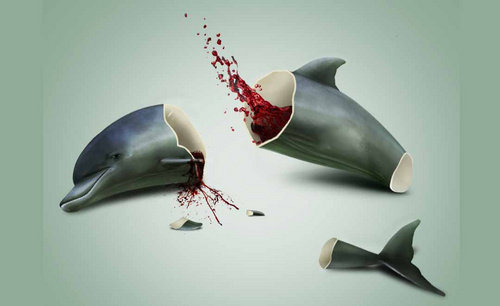PS怎么做人物破碎特效图像合成
发布时间:暂无
1. 打开PS,置入人物素材,调整到合适的位置,将图层复制一层,然后选中第一个人物图层,选择【液化】;
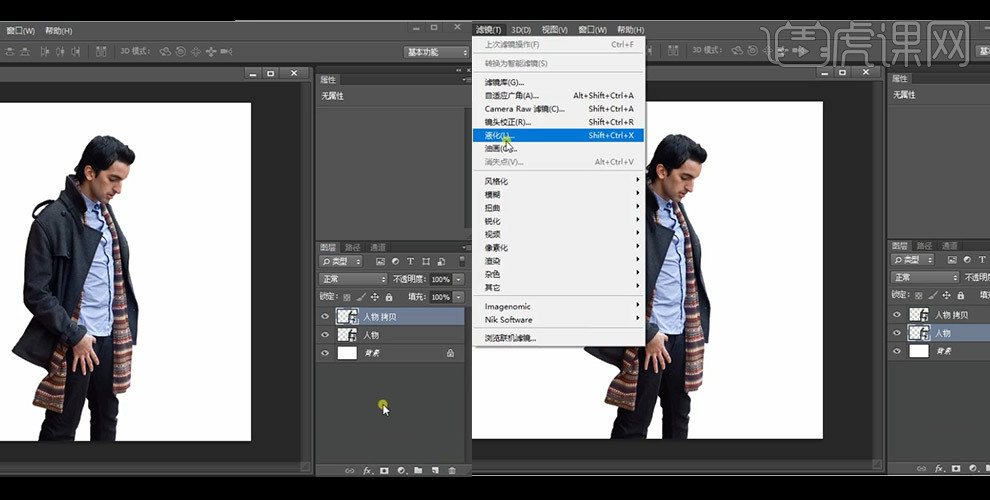
2. 进入【液化】,使用工具将人物变形;
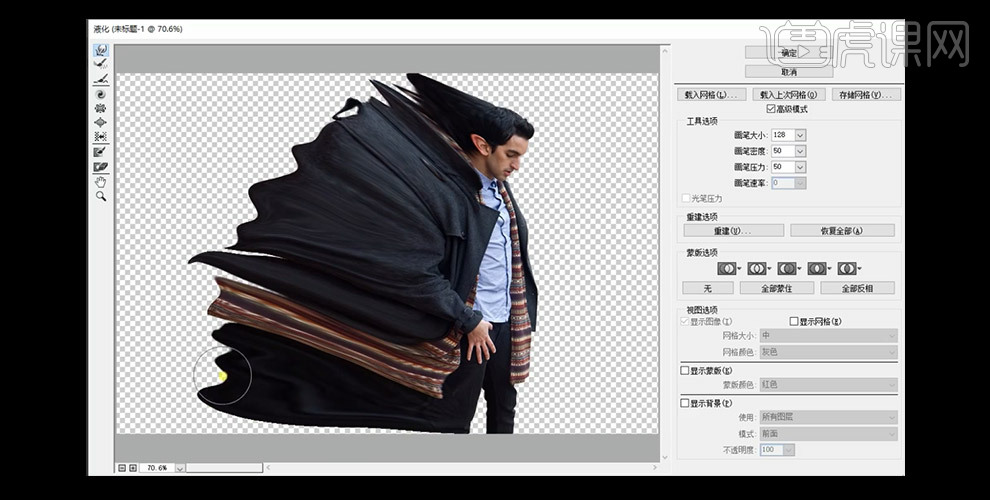
3. 将调整液化好的人物图层添加蒙版,蒙版填充黑色;
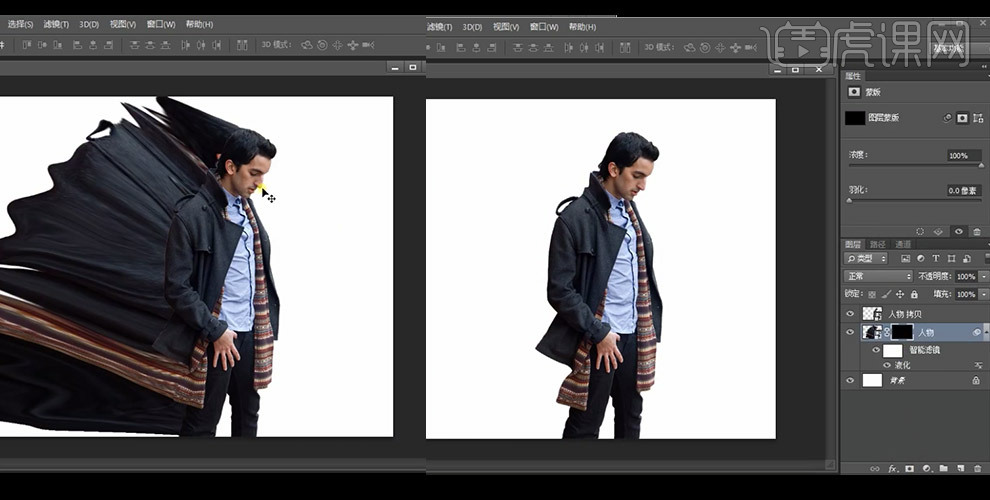
4. 使用准备好的画笔素材,前景色改为白色,在蒙版上进行擦除,擦出想要的效果;
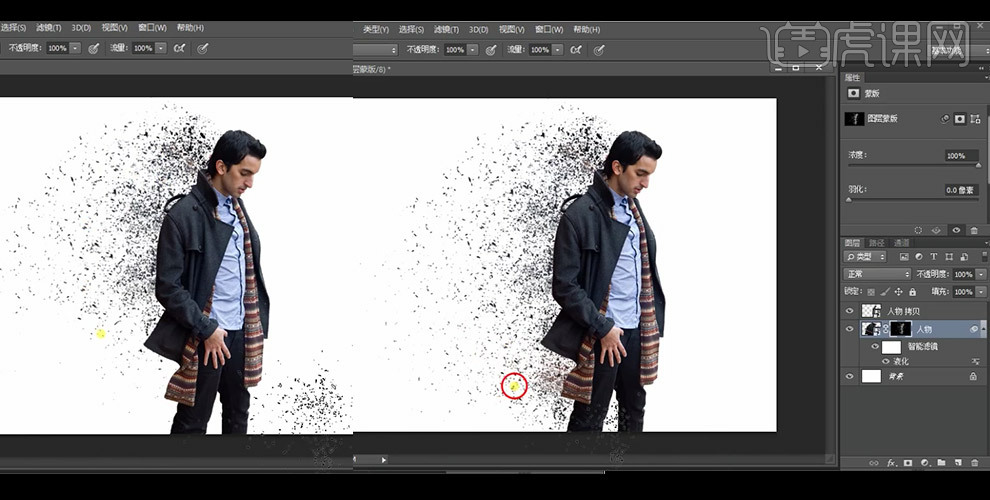
5. 选中刚开始复制的人物图层,添加蒙版,前景色改为黑色,使用准备好的画笔素材在人物身上擦除;
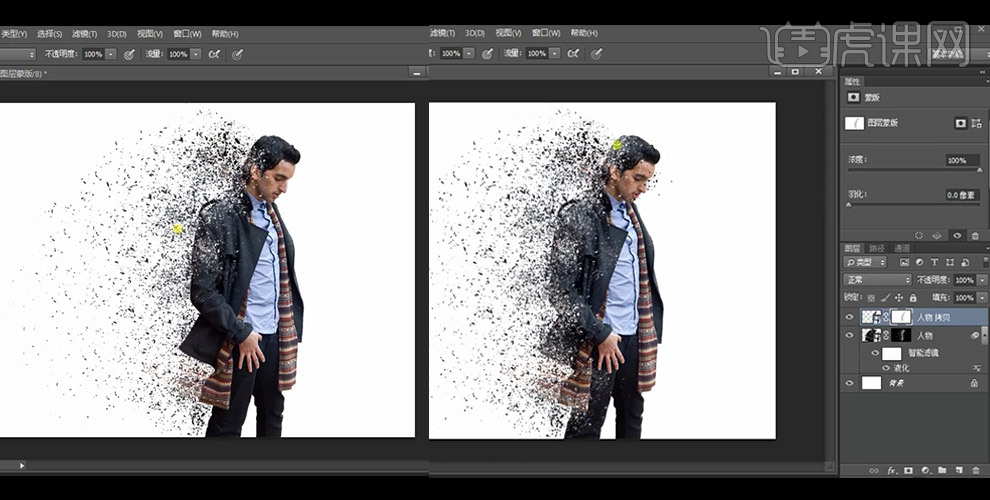
6. 按【ctrl+shift+Alt键】盖印图层,然后转换为智能对象,接着选择【Color Efex Pro 4】对人物进行颜色调整;
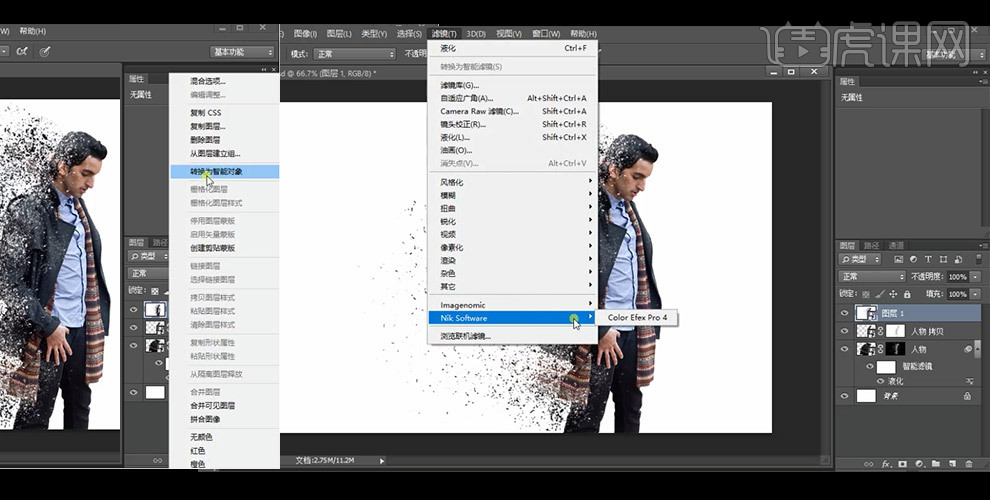
7. 在【Color Efex Pro 4】中,选择【co4】方式;
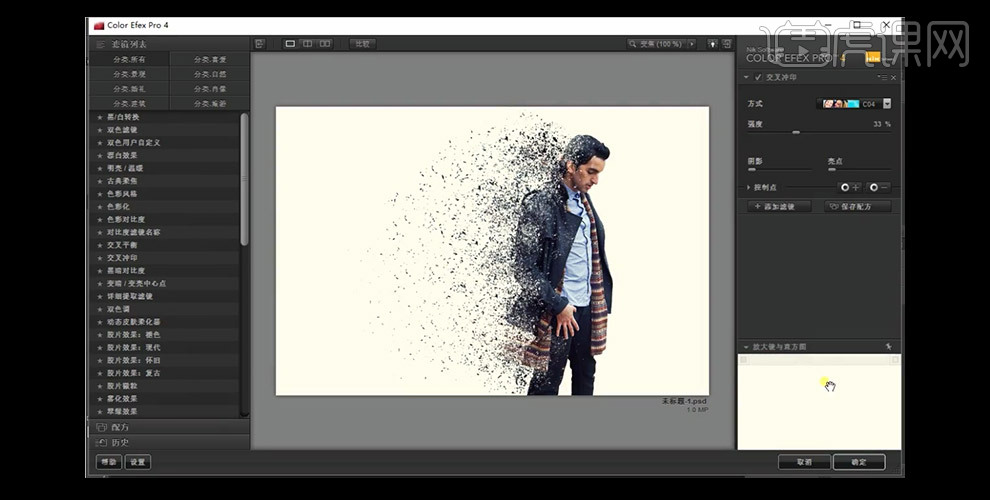
8. 到这里,人物破碎特效就做好了。